win10关闭不必要的服务图文教程
- 分类:Win10 教程 回答于: 2020年09月19日 11:10:00
每次我们在启动电脑的时候,一些服务也会随之打开,虽然在一定程度上来讲有时候对于我们的使用还蛮方便的,但是对于一些用户来讲,这些服务并不会使用到,那么应该怎么去关闭它们呢?接下来小编就来教大家如何关闭不必要的服务吧。
1首先按win+R打开运行,之后输入services.msc回车。
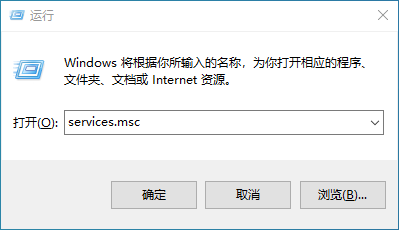
2、在打开的服务窗口中,找到Diagnostic Policy Service(诊断策略服务)。
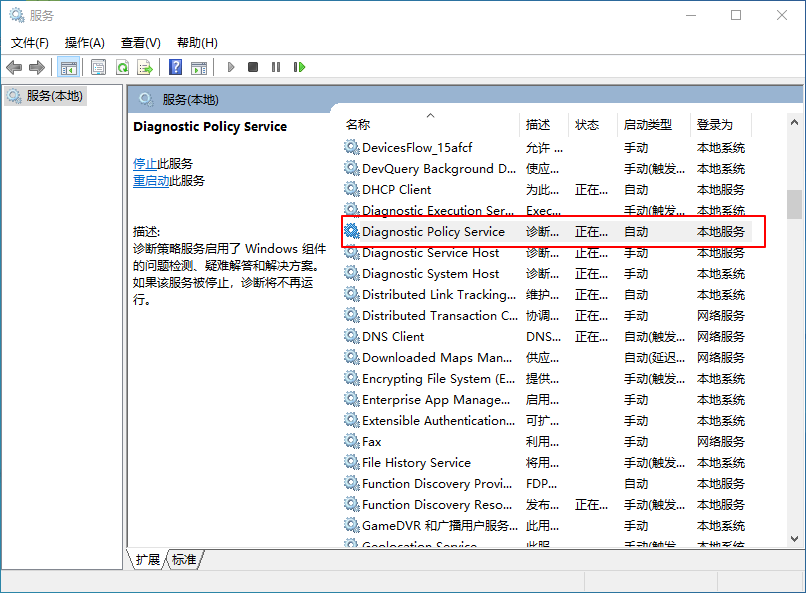
3、接着在打开的窗口中,将启动类型改为手动。
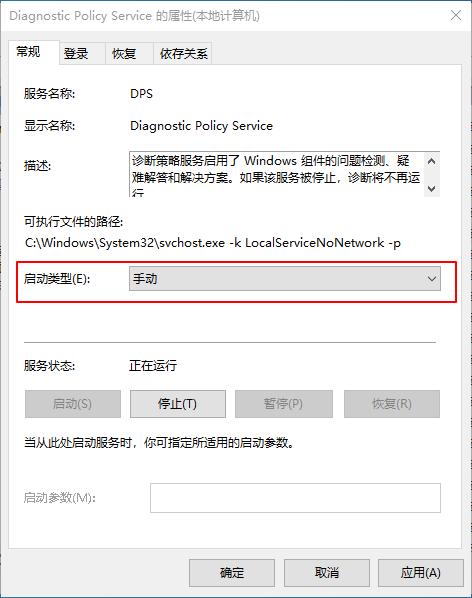
4、接着返回到服务窗口,找到Distributed Link Tracking Client(维护计算机内的NTFS文件之间的链接)。
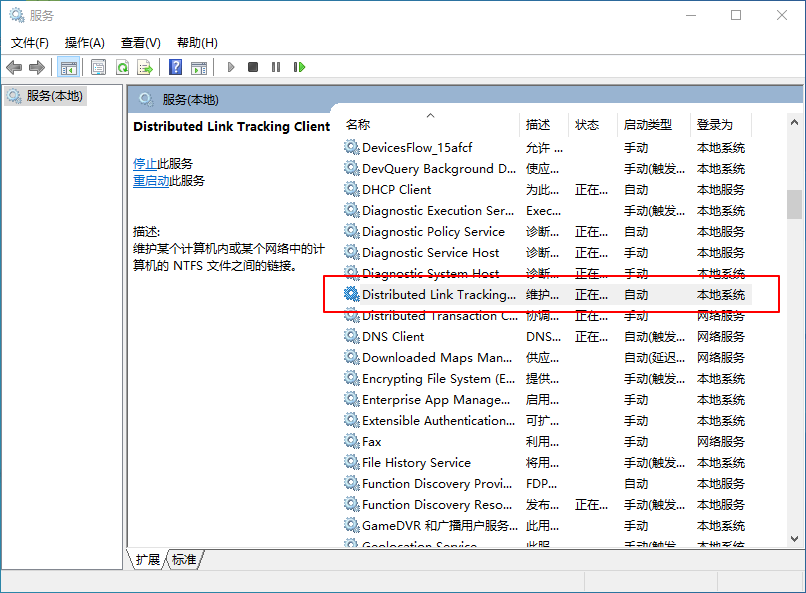
5、接着在打开的窗口中,将启动类型改为手动。
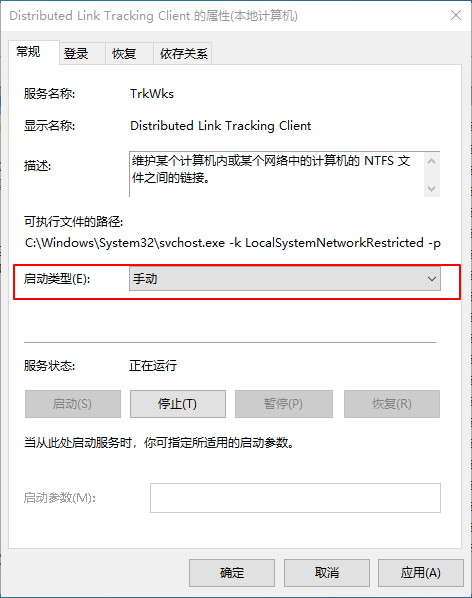
6、接着打开IP Helper(使用IPv6转换技术)窗口,将启动类型修改为手动,再点击确定。
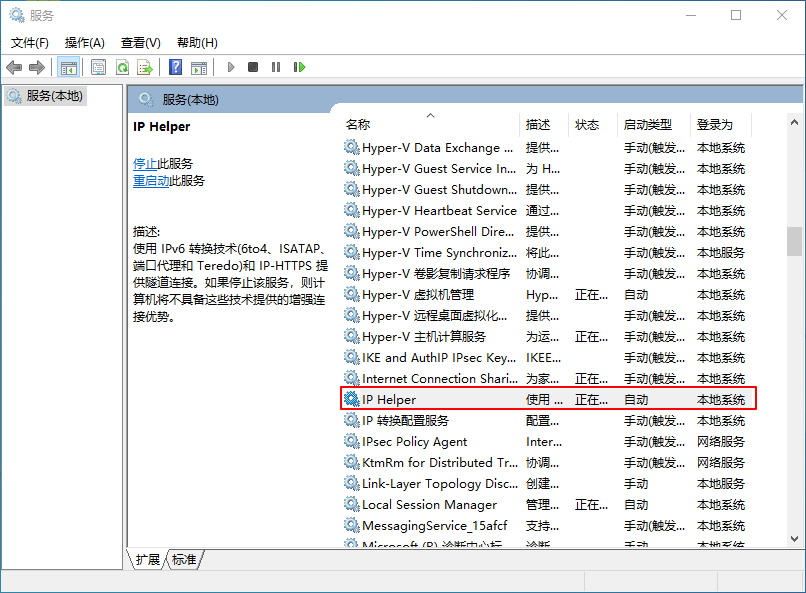
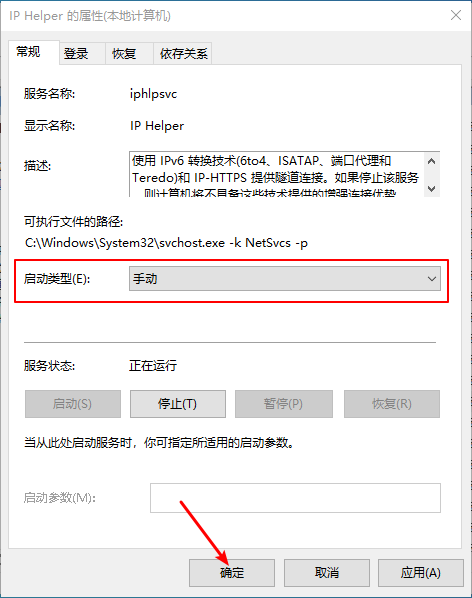
以上就是关于win10关闭不必要的服务的操作方法啦,当然啦,可以关闭的服务不止一个,小编这里只是列举了几个常见可以关闭的选项,然后通过设置其启动类型为手动来取消电脑运行时自动开启服务,那么到底具体想要关闭哪项服务,还是得看各位小伙伴们的实际意愿啦!
 有用
26
有用
26


 小白系统
小白系统


 1000
1000 1000
1000 1000
1000 1000
1000 1000
1000 1000
1000 1000
1000 1000
1000 1000
1000 1000
1000猜您喜欢
- windows10官网系统下载方法介绍..2022/03/23
- 一键傻瓜装机windows10的图文教程..2021/04/03
- win10系统怎么看电脑配置2021/11/26
- win10底部任务栏无响应怎么解决..2020/11/15
- windows10镜像 操作教程2017/11/17
- 最新win10 专业版 激活图文教程..2017/06/19
相关推荐
- windows10系统U盘安装方法图解..2017/08/17
- 魔法猪系统重装大师如何重装win10系统..2022/05/13
- 0xD0000272,小编教你解决Win10激活失..2018/03/09
- win10怎么激活2022/10/20
- 小编教你win10字体模糊怎么办..2017/10/20
- 电脑重装系统教程win102023/03/18

















